3、应用:
(1)您如果想在1小时后自动关闭计算机,比如:您正在下载一个软件或一部电影,而您有急事要去丽水,您会怎么办?停止下载?太可惜了!继续?下载完后电脑怎么关闭?不用愁!您可以使用该命令解决:
shutdown –s –t 3600
(系统在3600秒后关闭计算机,时间自定)您就放心地去去睡了,而不用担心您的计算机长期开着了。
(2)出现RPC漏洞而导致倒计时自动关机,使用该命令取消倒计时自动关机: shutdown –a (方法:”开始”->”运行”->”shutdown –a”->”确定”)
(3)利用Shutdown命令 实现网络统一关机
笔者所在单位下班后常有很多老师不关电脑,领导发现后要求解决这个问题。我想如果到各办公室去查看,这很费时,于是就想能否通过一台电脑把所有的机器都关掉。因为所有的办公用机安装的都是Windows XP系统,就想到了使用远程关机“Shutdown”命令。具体方法如下:
步骤1 单击“开始→运行”,在对话框中输入“Gpedit.msc”,单击[确定],打开“组策略编辑器”。
步骤2 在“组策略编辑器”窗口的左边打开“计算机配置→Windows设置→安全设置→本地策略→用户权利指派”,在右边的窗口选择“从远端系统强制关机”。在弹出的对话框中显示目前只有“Administrators”组的成员才有权远程关机;单击对话框下方的[添加用户或组]按钮,然后在弹出的对话框中输入 “Heyongsheng”(管理员账号),再单击[确定]。
步骤3 这时在“从远端系统强制关机”的属性中便添加了一个“Heyongsheng”用户,单击[确定],最后关闭“组策略编辑器”窗口。
对各办公室的电脑进行上述操作后,我们便给每台计算机的“Heyongsheng”用户授予了远程关机的权限。到下班时,我只要在自己的机器上进行以下操作:
步骤4单击“开始→运行”,在对话框中输入“Shutdown -I”,屏幕上将显示“远程关机”对话框。
(4)用XP的ShutDown.exe实现服务器定时重启
Windows 的关机是由Shutdown.exe程序来控制的,位于WindowsSystem32文件夹中。如果想让Windows 2000也实现同样的效果,可以把Shutdown.exe复制到系统目录System32下。
首先当然要求主板必须支持软件关机功能,否则你还得亲自去按电源开关才能关机,现在的主板一般都支持软件关机。操作步骤:单击“开始”/程序/附件/系统工具中"计划任务",弹出计划任务窗口,然后双击"添加已计划的任务",运行“计划任务向导”,按“浏览”,找到WINDOWS目录中的 Rundll32.exe 文件,单击"打开"按钮,在出现的对话框中键入该任务的名字(如"定时关机"),执行方式选择“每天” ,然后按“下一步”选择定时关机时间(可以先试一下比现在机器上显示的时间晚1分钟),下一步选中“当单击完成打开该任务的高级属性”,单击"完成",最后右击"定时关机"来打开属性,在运行栏输入“C:WINNTsystem32shutdown.exe -r -t 1”,单击"确定"不久,OK了。
4.结论:Windows中的shutdown命令功能很强大,你可以去尝试使用,挖掘出功能,为我们服务。
用at配合shutdown命令非常方便。比如要在晚上22:00关机,可以使用
at 22:00 shutdown -s -f



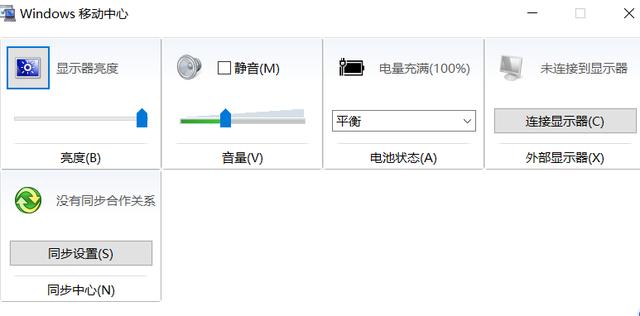 Win10:电脑卡顿的终极
Win10:电脑卡顿的终极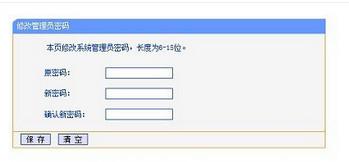 用手机怎么设置WiFi密
用手机怎么设置WiFi密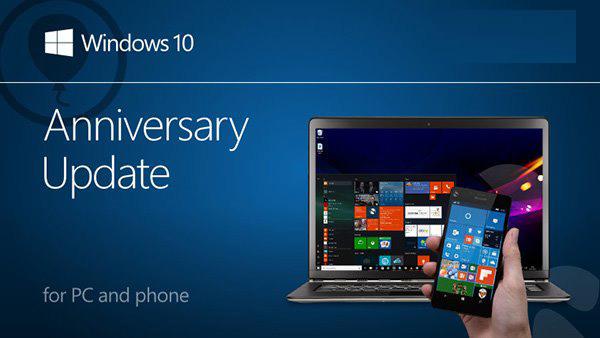 使用windows 10系统常
使用windows 10系统常 Win+L快速锁定计算机
Win+L快速锁定计算机 win7这样设置内存,让
win7这样设置内存,让 Dreamwerver 8.0
Dreamwerver 8.0 AE: After Effects CS5.5
AE: After Effects CS5.5![会声会影X5入门到精通01:入门篇[视频教程]](/upfiles/image/201507/hshyx5z1.jpg) 会声会影X5入门到精通
会声会影X5入门到精通 腾讯电脑管家最新版
腾讯电脑管家最新版 2345手机浏览器
2345手机浏览器

